时间:2023-12-30 07:55:34 作者:永煌 来源:系统之家 1. 扫描二维码随时看资讯 2. 请使用手机浏览器访问: https://m.xitongzhijia.net/xtjc/20231230/296523.html 手机查看 评论 反馈
电脑中显卡驱动起着至关重要的作用。它不仅决定了显卡的性能表现,还影响着电脑的图形处理能力。因此,了解并掌握如何查看显卡驱动版本的方法还是非常重要的。那么在最新的Windows 11操作系统中,我们应该如何查看显卡驱动的版本呢?下面一起来看看吧。

Win11查看显卡驱动版本的方法
1. 在我们的电脑中,打开控制面板。
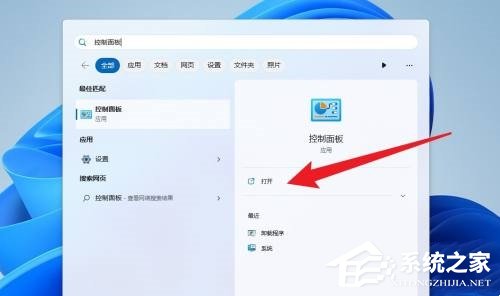
2. 控制面板打开后,点击卸载程序。

3. 在打开的窗口中,找到显卡,查看显卡版本即可。
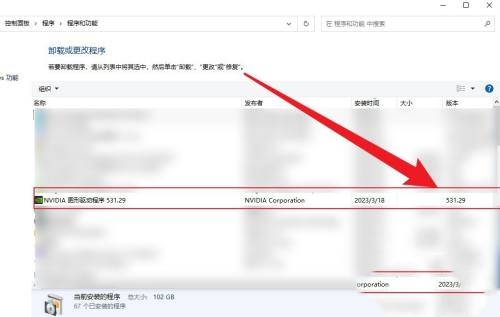
相关教程
以上就是系统之家小编为你带来的关于“Win11如何查看显卡驱动版本”的全部内容了,希望可以解决你的问题,感谢您的阅读,更多精彩内容请关注系统之家官网。
发表评论
共0条
评论就这些咯,让大家也知道你的独特见解
立即评论以上留言仅代表用户个人观点,不代表系统之家立场